Steam est une plate-forme de jeu numérique massive, un gestionnaire de téléchargement de jeux puissant et rapide. Mais saviez-vous que vous pouvez réutiliser Steam Download Manager pour télécharger n'importe quoi via une URL ?
Voyons comment procéder. Vérifier Meilleures façons de corriger le code d'erreur Steam 118 sous Windows.

Activer la console du client Steam
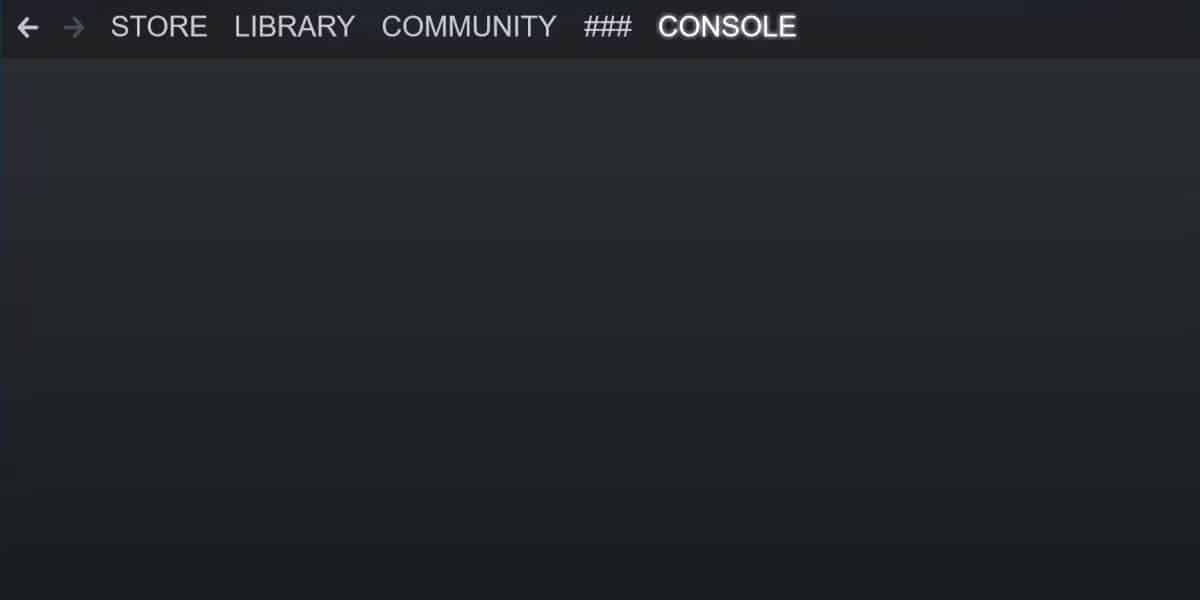
Tout cela se fait via la console client Steam, une fonction de développement avancée. Le moyen le plus rapide d'accéder à la console client Steam sur une machine Windows est le suivant.
Tout d'abord, appuyez sur les boutons Win + R Pour accéder au pilote. Tapez ensuite la chaîne de texte suivante et appuyez sur Entrer:
steam://open/console
Si vous rencontrez des problèmes avec cette méthode, consultez notre guide sur les autres méthodes Pour ouvrir une invite de commande sous Windows.
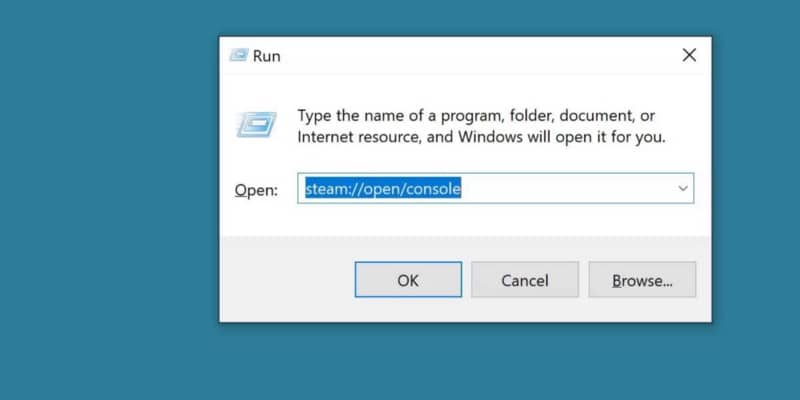
Steam devrait s'ouvrir immédiatement, et un nouvel onglet sera disponible sur l'écran d'accueil, simplement intitulé Console.
Vous pouvez faire beaucoup avec cette fenêtre de la console, alors faites attention à ne pas entrer de commandes dont vous n'êtes pas sûr. Nous ferons quelque chose de relativement simple avec.
Utilisation de la console du client Steam
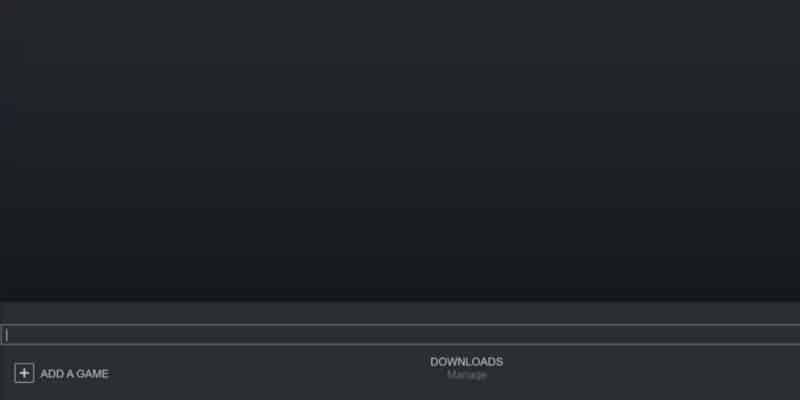
Si vous avez des connaissances techniques ou même simplement des modifications de jeu, vous serez familiarisé avec la console développeur.
Un exemple rapide de quelque chose que vous pouvez faire avec la console développeur sur Steam est la commande "Ouvrir". Taper Ouvert suivi de l'URL de n'importe quel site Web. nous utiliserons google.com.
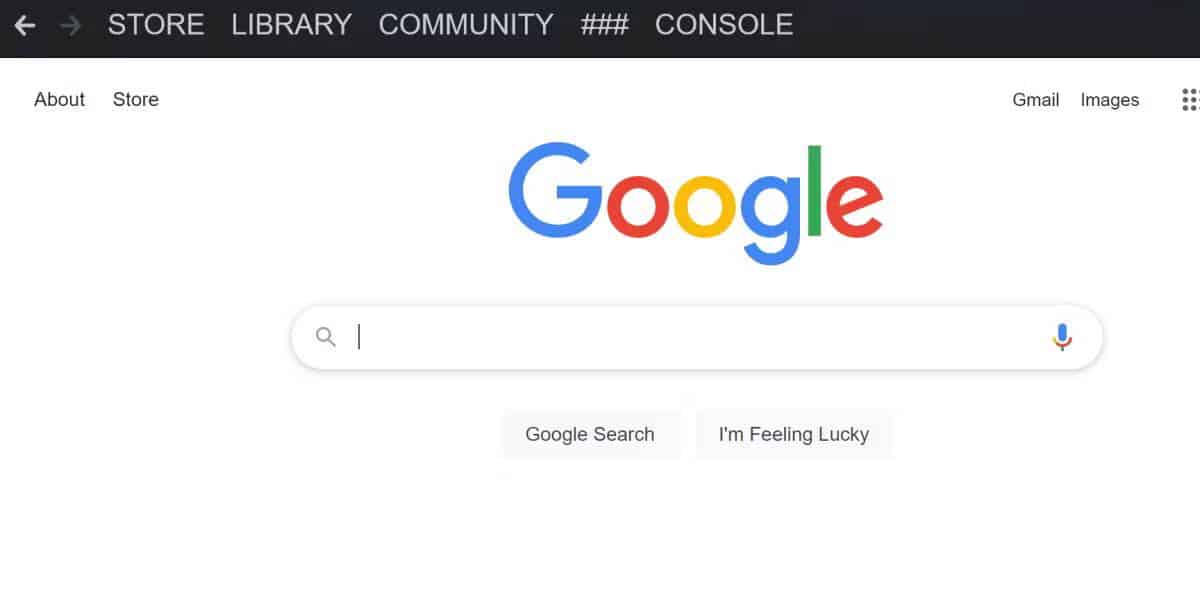
Le site Web va maintenant s'ouvrir dans votre navigateur Web Steam. Vous n'utiliserez probablement pas Steam pour naviguer sur Internet, alors téléchargeons quelque chose avec. Vérifier Meilleurs outils gratuits utiles pour obtenir plus de jeux Steam.
Comment télécharger des fichiers depuis n'importe quel site Web à l'aide de Steam
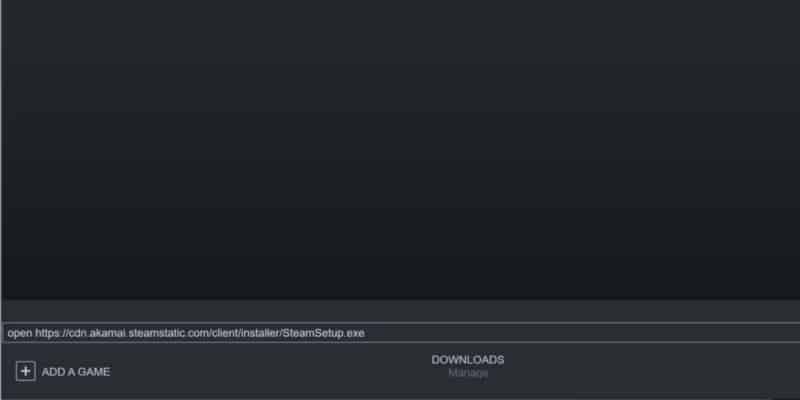
Tout ce que vous avez à faire à partir d'ici est de trouver le lien de téléchargement. Il peut s'agir de tout ce que votre navigateur peut ouvrir et télécharger.
Utilisez la commande Ouvert Comme avant, suivi de l'URL. Nous utiliserons l'URL de téléchargement de Steam comme exemple.
Cela ouvrira une fenêtre Enregistrer sous Vous pouvez choisir où télécharger le fichier.
Steam n'est pas exactement conçu pour être utilisé de cette manière, il n'y a donc pas de barre de progression pour ces téléchargements dédiés.
Fonction de téléchargement innovante ou pratique ?
Il n'y a pas beaucoup de circonstances qui vous donneraient envie de télécharger un fichier via Steam au lieu de votre navigateur Internet habituel. Cependant, savoir comment le faire si vous en avez besoin est utile. Et maintenant, vous avez toutes les informations dont vous avez besoin pour vous aider. Vous pouvez désormais visualiser Comment changer l'emplacement de téléchargement de fichiers par défaut dans les navigateurs populaires.







